excel怎么一列用一个公式计算 Excel整列套用公式示例
更新时间:2023-12-11 16:45:51作者:yang
Excel是一款功能强大的电子表格软件,广泛应用于商业、教育和个人生活中,在Excel中,我们经常需要对大量数据进行计算和分析。而使用公式可以极大地简化我们的工作,提高工作效率。在Excel中,我们可以通过在一个单元格输入公式,然后将该公式应用到整列数据中,实现批量计算的目的。这种方法非常便捷,能够大大减少我们的工作量。下面我们就来看一个Excel整列套用公式的示例,以便更好地理解其中的操作和应用。
步骤如下:
1.我们新建一个Excel表格,随机输入一些测试数据。如下图所示:
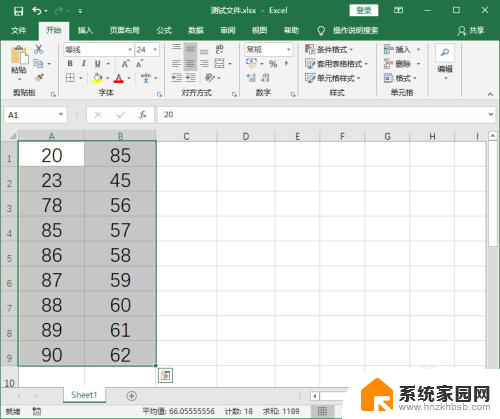
2.然后我们在C1单元格输入公式【=A1&B1】;
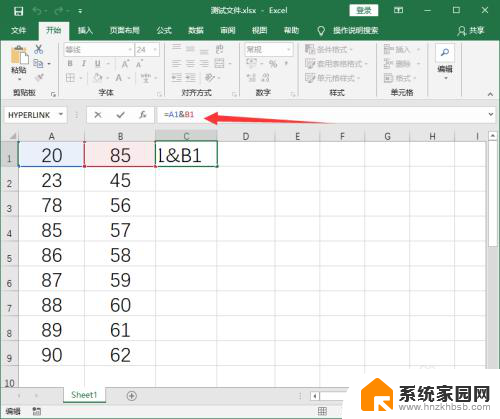
3.然后我们按下回车键,就可以得到一个结果了,如下图所示;
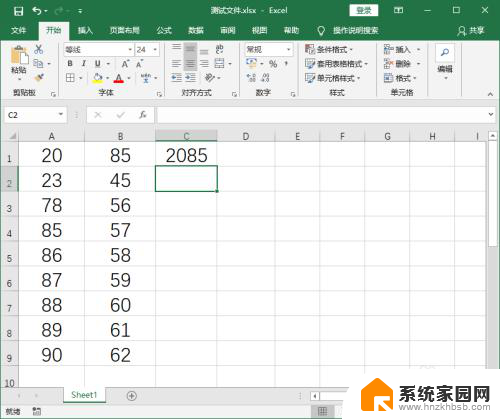
4.接着我们使用快捷键ctrl+shift+↓选中整列,也就是C列;
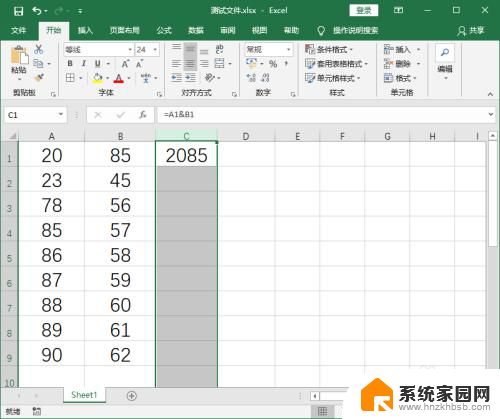
5.然后我们再使用快捷键ctrl+D,上述所用的公式就套用到整列中了。如下图所示;
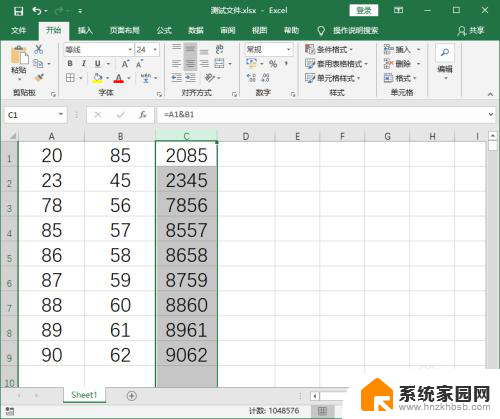
6.如果我们的公式是在一列的下方,想要从下往上套用公式是不行的哦。
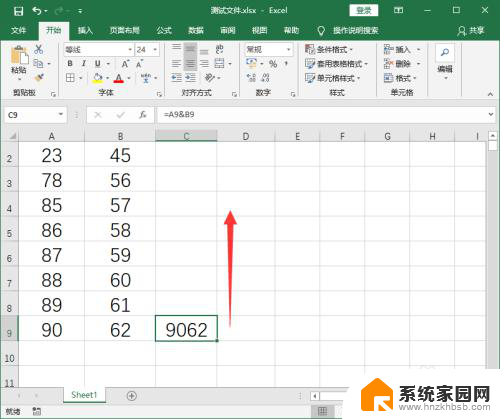
以上就是如何使用一个公式在Excel中进行一列的计算的全部内容,如果还有不清楚的地方,可以按照本文的方法进行操作,希望这能对大家有所帮助。
excel怎么一列用一个公式计算 Excel整列套用公式示例相关教程
- excel表格输入公式后不显示计算结果 Excel公式输入后没有显示结果怎么办
- excel如何合并两列数据为一列 Excel如何将两列内容合并为一列
- wps如何把一个单元格里的计算式(列如:1+2+3)求和 wps表格如何求和一个单元格里的计算式
- wps表格如何使用公式实现列数据与其他列数据自动求和
- 怎么在表格中设置自动计算公式 Excel如何设置单元格自动计算
- wps笔记本公式如何锁定行列 wps笔记本公式如何同时锁定行列
- excel表格怎么把一个格的内容全部显示 Excel表格如何将内容全部显示在一列中
- 求和公式word怎么输入 求和公式的应用
- 如何快速将多个excel表格做到一个excel里且格式不变 如何快速统一多个表格的格式
- excel怎么设置多级列表 Excel多级下拉列表制作方法
- win家庭版怎么恢复系统 怎样恢复笔记本电脑系统
- mac怎样转换windows 苹果电脑怎么切换到windows系统
- 苹果电脑如何抹掉windows系统 Mac怎么彻底卸载Windows系统
- windows sonic有什么用 Windows Sonic音效是什么
- 怎样不让windows自动更新软件 笔记本电脑自动更新关闭教程
- windows如何关闭软件开机启动 电脑开机启动软件关闭方法
电脑教程推荐
- 1 windows系统清理c盘 Windows 清理C盘的技巧
- 2 小米突然不能快充怎么办 小米手机快充失效原因
- 3 login用户名和密码 电脑忘记用户名和密码怎么办
- 4 手机屏幕怎么设置一直亮 手机屏幕常亮设置方法
- 5 远程计算机不接受连接怎么设置 如何处理远程计算机不允许连接
- 6 windows十的截图怎么 笔记本电脑如何截屏图片
- 7 关机命令shutdown -s -t Windows关机命令 shutdown /p
- 8 日记本密码锁忘记密码怎么开 密码日记本忘记密码解决办法
- 9 手机如何更改照片的像素和大小 手机图片像素大小调整教程
- 10 移动云盘个人空间怎么清理 中国移动云盘如何清理缓存